Sammanfattning
Vill du dela iTunes-musik med vänner eller familj men vet inte hur man gör? Det här inlägget visar den bästa iTunes Music Transfer som hjälper dig att direkt överföra låtar eller spellistor från iTunes. Ladda ner den gratis för att snabbt dela din iTunes-musik.
Ladda ner”Jag vill dela min iTunes-musikspellista till mina vänner men vill inte synkronisera annan data eller radera några filer. Finns det något enkelt sätt att direkt skicka iTunes-musik till mina vänner? Någon hjälp?"
Det är väldigt enkelt att dela iTunes-musik för erfarna Apple-användare.
Du kan hämta många favoritlåtar i iTunes-biblioteket och vill dela dem till dina familjer eller vänner. Men när det gäller skicka iTunes-musik, du kan inte hitta en delningsknapp för att direkt komma dit. Då märker du att det inte är så enkelt att dela iTunes-musik.
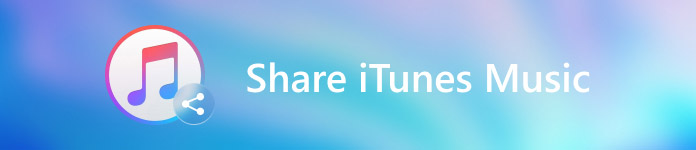
Sanningen är den, skicka musik i iTunes är lite komplex för många Apple-användare. Vad som är värre, om du inte känner till de detaljerade stegen kommer du enkelt att radera många värdefulla data medan musiken synkroniseras. Vad du borde göra?
del 1. Bästa sättet att dela iTunes Music
Om du vill enkelt dela iTunes-musik till vänner och familj utan någon förlust av data, bör du använda det professionella iTunes-musiköverföringsverktyget MobieTrans. Det är speciellt utformat för att överföra olika iOS-filer som musik, bilder, kontakter, meddelanden, videor och många fler. Det kan vara det bästa iTunes-alternativet för att direkt överföra alla typer av iOS-data mellan iPhone / iPad / iPod och PC / Mac. Det kan vara en bra hjälp när du behöver dela iTunes-musik.
MobieTrans – Bästa iTunes Music Transfer
- Överför alla iOS-data som musik, foton, kontakter, videoklipp, meddelanden etc. enkelt.
- Överför olika iOS-filer mellan iPhone / iPad / iPod, iTunes och dator.
- Skapa iPhone-ringsignaler med vilken musik du har och direkt överföra dem till iOS-enheten.
- Hantera alla typer av iOS-filer som radera, byta namn, duplicera och mer.
- Kompatibel med iPhone 17/16/15/14/13/12/11 med den senaste iOS 15/16/17/18/26-versionen.
Så här delar du iTunes-musik
steg 1. Starta iTunes-musiköverföring
Dubbelklicka på nedladdningsknappen ovan för att gratis installera denna kraftfulla iTunes-musikdelningsprogramvara på din dator. Anslut din väns iPhone till den via en USB-kabel. Denna musiköverföring från iTunes känner automatiskt igen iOS-enheten och visar dess grundläggande information i gränssnittet. För den första anslutningen måste du trycka på “Trust” -knappen på enhetens skärm.

steg 2. Dela iTunes-musik
Klicka på "Musik" i det vänstra sidofältet, och sedan kan du se alla musikfiler i det högra fönstret. Här kan du välja all iTunes-musik du vill skicka till din vän. Klicka sedan på iPhone-knappen och välj "Exportera till > Exportera till iTunes-biblioteket" för att direkt dela iTunes-musik.

Om du inte ser iTunes-musiken du vill dela kan du ansluta din iPhone till denna iTunes-musiköverföring och sedan direkt Överför musik från iPhone till iPhone. Det garanterar att det inte blir någon dataförlust medan iTunes delar musik.
del 2. Dela iTunes Music med hemdelning
För att dela iTunes-musik kan du också förlita dig på funktionen Hemdelning. Men om du vill skicka iTunes-musik på så sätt måste alla iOS-enheter vara inloggade med ett och samma Apple-ID. I det läget kan du inte använda den här metoden för att dela iTunes-musik med vänner.
steg 1. Slå på hemdelning
Kör den senaste versionen av iTunes på din dator. Klick Fil menyn när du anger huvudgränssnittet. Klick hemma~~POS=TRUNC delning~~POS=HEADCOMP > Slå på hemdelning från rullgardinsmenyn.
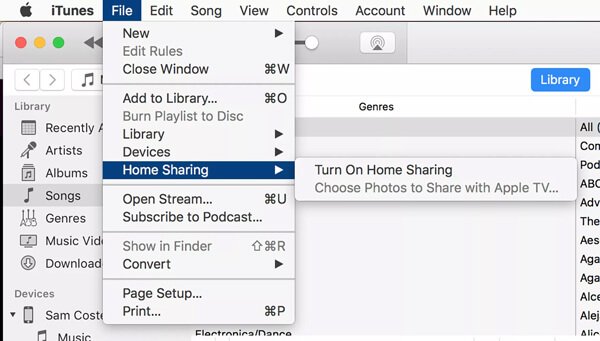
Här måste du logga in med ditt Apple-ID. Och som vi nämnde ovan ska alla Apple-enheter vara inloggade med samma ID. I så fall kan de alla ingå i hemdelning.
steg 2. Dela iTunes-musik med hemdelning
Efter att ha slagit på hemma~~POS=TRUNC delning~~POS=HEADCOMP, kommer ditt iTunes-bibliotek att vara tillgängligt för annan Apple-enhet under samma nätverksanslutning. Ett meddelande kommer att uppmana dig när det är klart.
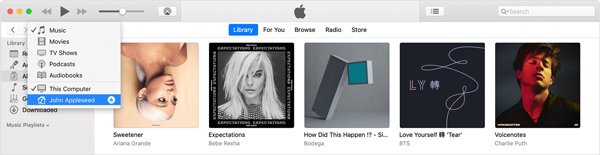
Du måste upprepa stegen till Slå på Home Sharing på alla enheter du vill dela iTunes-musik. Nu kan du använda Hemdelning för att dela iTunes-musik, filmer, TV-program och mer mellan enheter.
Dessutom, om du har aktivera ICloud-familjen delar, du kan också dela musiken från iTunes till andra memebers.
Vi presenterar dig med 2 enkla och effektiva sätt att dela iTunes-musik. Du föreslås att använda alla funktioner iTunes musiköverföring för att direkt slutföra musikdelningen. Vänligen berätta i kommentaren om du har bättre sätt att dela iTunes-musik till familj och vänner.




